Oleh Admin
Windows 10, seperti itu pendahulu, memberi penggunanya pop-up yang berharga pemberitahuan untuk menjaga mereka diperbarui dengan kondisi sistem mereka. Itu pemberitahuan ditampilkan tepat di atas bilah tugas di sudut kanan bawah, saat dan saat informasi penting membutuhkan perhatian Anda. Menjaga diperbarui dengan informasi tersebut sangat penting karena sebenarnya bisa menjadi sesuatu yang sangat berguna dan diperlukan untuk kerja yang tepat dari sistem Anda. Namun terkadang, notifikasi datang dan pergi dengan tergesa-gesa. Anda bahkan tidak bisa membaca apa itu semua. Tapi ya tentu saja, Windows tidak pernah bermaksud mengecewakan Anda seperti itu. Jika Anda tidak nyaman dengan durasi notifikasi muncul, Anda dapat mengubah durasi dari halaman pengaturan. Baca terus, untuk mempelajari cara mengubah durasi default notifikasi pop-up ke kecepatan nyaman Anda.
Baca baca:Bagaimana mengubah suara Pemberitahuan Aplikasi
Langkah-langkah untuk Menambah atau mengurangi durasi Notifikasi Pop-Up
- Luncurkan Start Menu untuk menemukan Pengaturan dari daftar.

- Saat mengklik Pengaturan, Anda akan diarahkan ke jendela berikut. Pilih Kemudahan Akses dari menu yang disediakan.
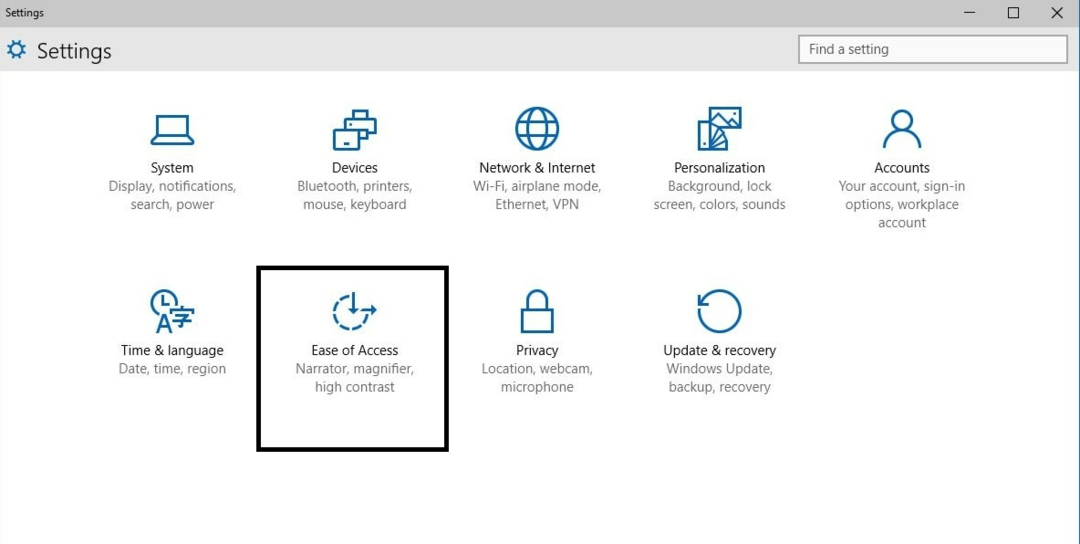
- Setelah Anda mengklik item Kemudahan Akses dari halaman Pengaturan, Anda akan diberikan menu yang akan terlihat seperti berikut ini. Di bagian paling akhir daftar, temukan Opsi lain dan klik di atasnya.
- Saat Anda mengklik opsi Lainnya, di bagian kanan jendela Kemudahan Akses, cari judul bernama Tampilkan pemberitahuan untuk dan klik di atasnya. Dari daftar yang turun, pilih durasi nyaman Anda. Item daftar akan menjadi 5 detik, 7 detik, 15 detik, 30 detik, 1 menit dan 5 menit. Pilihan ini akan mengatur durasi baru untuk pop-up notifikasi Anda.

Pemberitahuan di tengah pekerjaan penting mungkin tampak tidak relevan dan tidak diinginkan. Jadi orang cenderung mengaturnya untuk durasi yang sangat singkat juga. Tetapi ini dapat menyebabkan masalah karena beberapa pemberitahuan sangat penting untuk berfungsinya sistem Anda. Jadi atur durasi pop-up notifikasi Anda dengan bijak dan nyaman.


